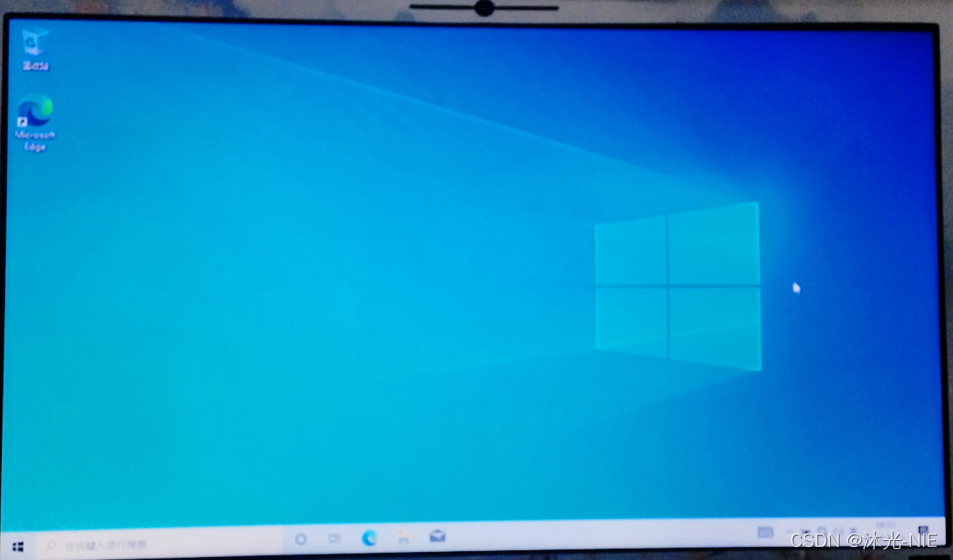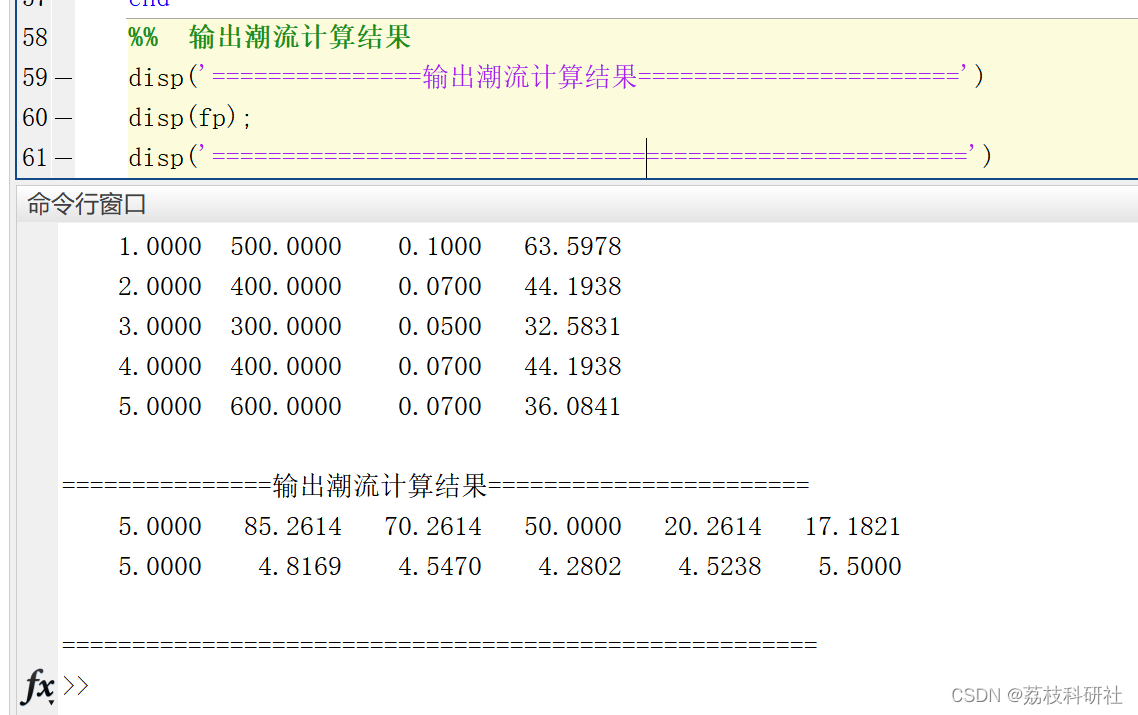前言
由于着急解决问题(毕竟是常用电脑,而且现在也没法去修或者换电脑,修不好就真没用的了),所以基本全程没图,最后对问题原因有个猜测(如题),可能是因为AMD显卡相关程序导致的,如果有人知道具体原因请指点一下。
对问题原因的猜测依据和文中一部分图来自联想论坛source2004用户的帖子(https://club.lenovo.com.cn/thread-5651865-1-1.html)
问题描述
前几天在早上打开电脑后,电脑莫名出现了严重的黑屏、死机等系统崩溃的现象,完全无法正常使用。
(假装有截图)
解决过程
首先,我最近没有进行更新之类的操作,昨晚使用电脑的时候还一切正常,到了今早就莫名出现了严重的黑屏、死机等系统崩溃的现象,以至于完全无法正常使用。
第一,我想到了是不是又是硬件出了问题,毕竟之前有遇到过这种事,如果真是硬件的问题就各种意义上的麻烦了,但在通过高级启动(如下)进入安全模式和使用aida64、在联想官网找到的用来检测电脑硬件功能是否正常的工具(忘了叫啥了,之后去官网翻也没翻到)检查后我觉得不是硬件的问题。
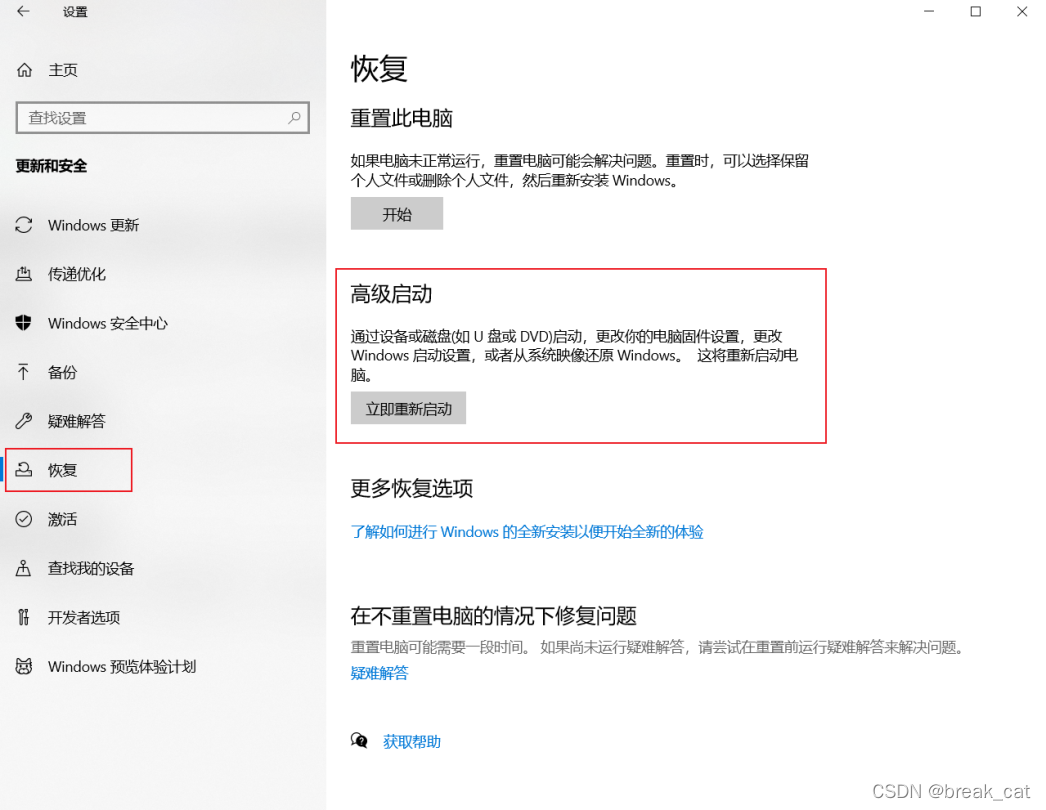
第二,因为着急解决问题,于是就先重置了系统,电脑好歹是能用了。但用工具检查时我发现电脑使用的是CPU的intel的集显,至于电脑里amd的独显则完全检测不到,结合开机时通知栏中一闪而过的通知(如下,而且你知道么,最离谱的是在开机后它很快还会消失),我寻思应该是amd驱动软件的问题。
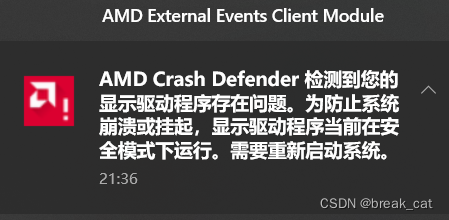
第三,打开AMD Radeon Software出现如下报错:
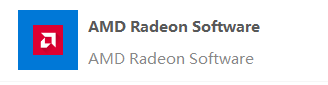
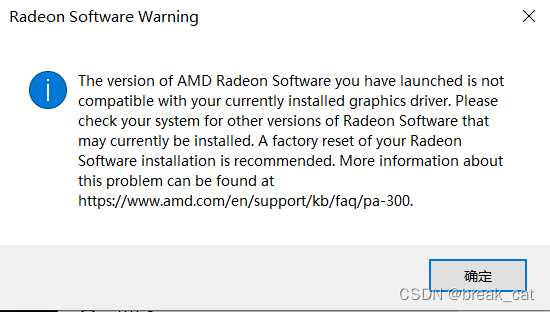
大概意思如下:
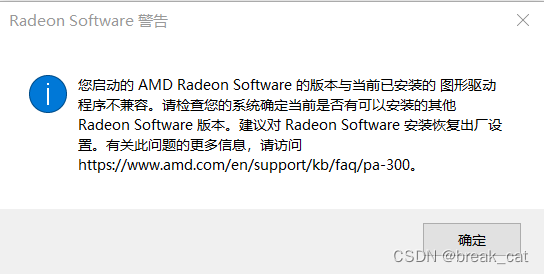
遂查找解决方法,在联想论坛的source2004用户的帖子(https://club.lenovo.com.cn/thread-5651865-1-1.html)后我对问题原因有一个猜测:
首先,这个问题并非是你操作失误,而是联想的问题,问题原因很简单,显卡的控制面板版本过期导致和驱动程序无法匹配,你要是主机出厂自带的驱动或者是装thinkpad官网(https://think.lenovo.com.cn/support/driver/mainpage.aspx#ThinkPad)提供的驱动,必然会出现这个问题。从大小就可以看出来,联想提供的驱动并非完整的驱动,显卡官网提供的驱动是400MB左右,而联想提供的只有100MB左右,这会导致什么情况呢?那必然是一部分功能的缺失。但这还不是最要命的,这个问题的根源,是联想将驱动和控制面板是分离,正常来说显卡控制面板和驱动都是在同一个安装包里一并提供,并且版本一致,目前官网提供的最新驱动版本是:2019年9月12日的26.20.13003.1007,控制面板的版本是:2019.0910.1749.32088。而联想提供的驱动版本为:26.20.11026.12,控制面板的版本为:2018.0516.1451.24901,你看看,联想提供的驱动是2019年的,但是控制面板居然还是2018年的,这一年多,驱动更新增加了那么多的特性和功能,用2018年的控制面板能控制2019年的驱动才是奇怪了呢!
但是这里要提一点,联想提供的缺失功能的驱动并非是不妥的,因为作为整机提供商,往往会对硬件进行一定程度的修改,所以完全套用官方的完整驱动,可能会有一些bug,并且部分功能能看不能用,联想提供的显卡驱动虽说功能缺失,但是驱动对应的功能都是能用的同时也是最稳定的,所以如果没有完全控制显卡核心的需求,比如游戏啊,大型图形渲染啊这种。日常办公,求稳定的话,这里就不建议改了,虽然有这个错误提示,放着用不会出什么问题。
第四,所以要彻底解决问题,需要重新安装AMD的显卡驱动,首先需要使用DDU工具来彻底卸载原本的驱动和控制面板。
DDU:https://www.wagnardsoft.com/display-driver-uninstaller-ddu-(可能需要使用魔法)
原因和过程如下:(进入系统的安全模式过程的图片和引用皆出自source2004在联想论坛的帖子https://club.lenovo.com.cn/thread-5651865-1-1.html)
原因:
那么,假设你现在想在游戏中获取最高性能,想完全控制显卡,就需要一番折腾了,折腾的主要原因还是这个联想的这个老旧的“分离式控制面板”就仿佛牛皮糖一样粘在C盘的某个角落,你用最新的驱动直接去覆盖安装,说不定很多文件还会残留在系统里,轻则给电脑增加垃圾,重则影响新驱动的稳定性。所以在你决定装新驱动之前,最好是彻底铲除原本的老旧驱动和控制面板。
过程:
进入系统的安全模式,打开DDU。
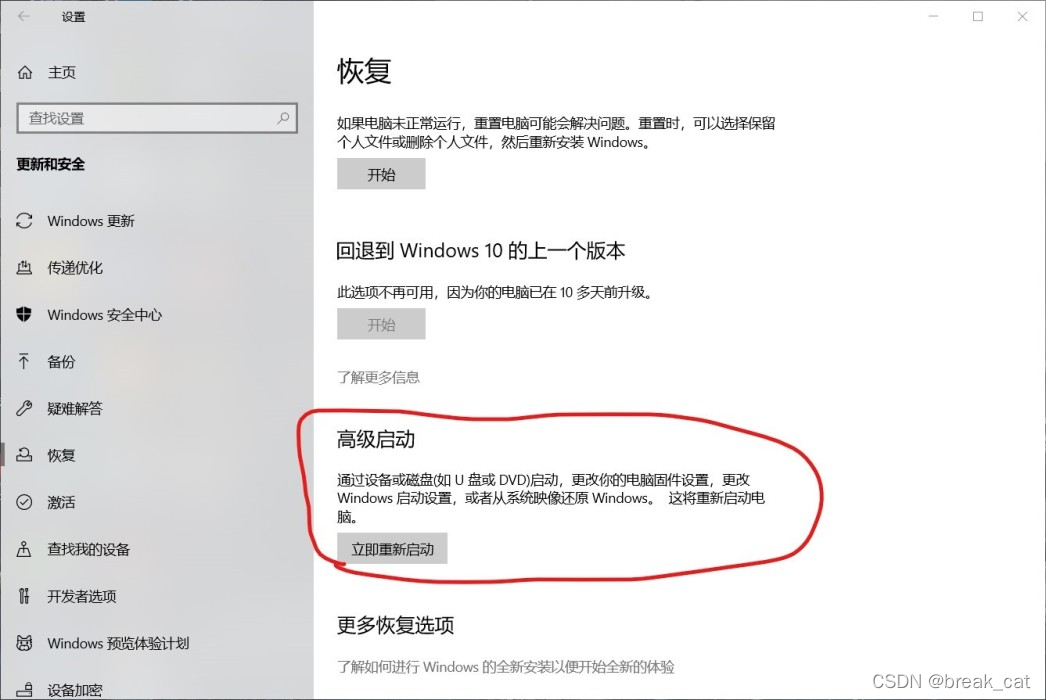
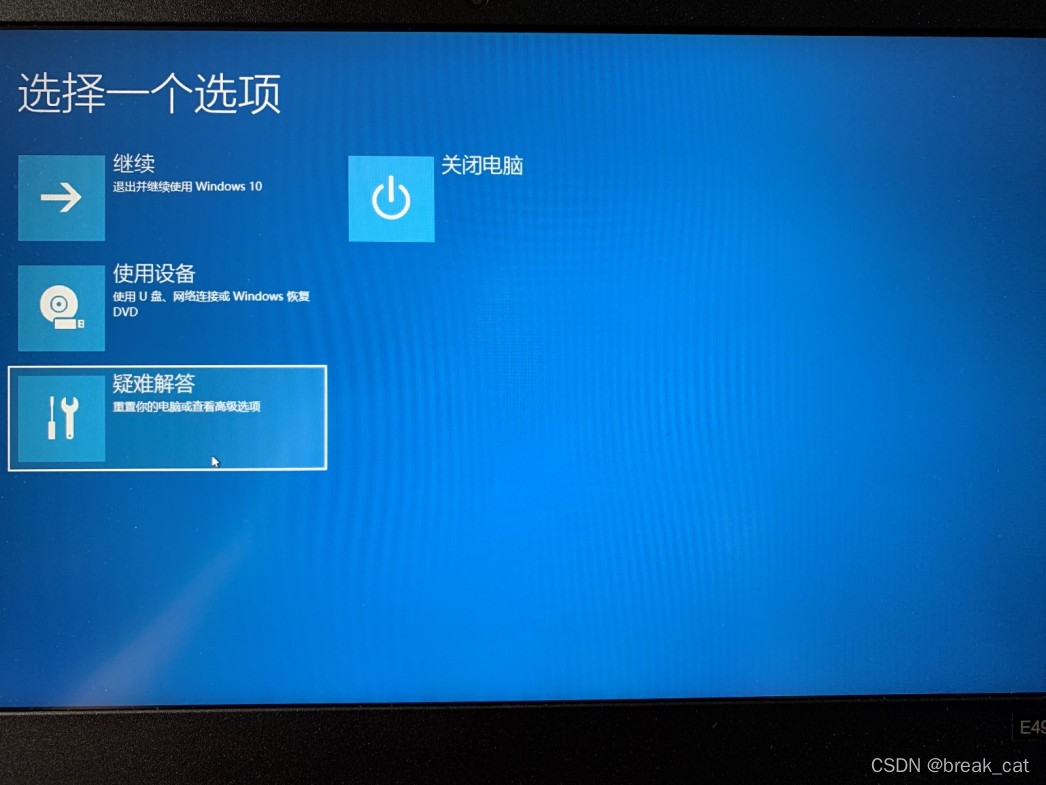
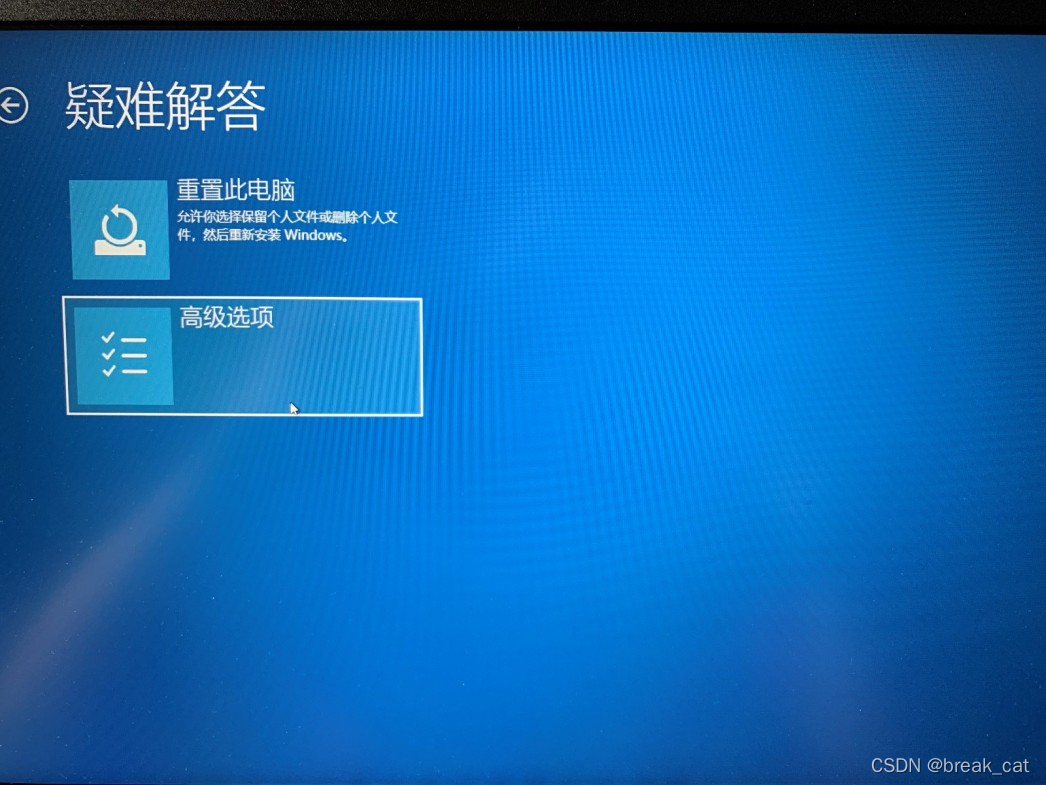
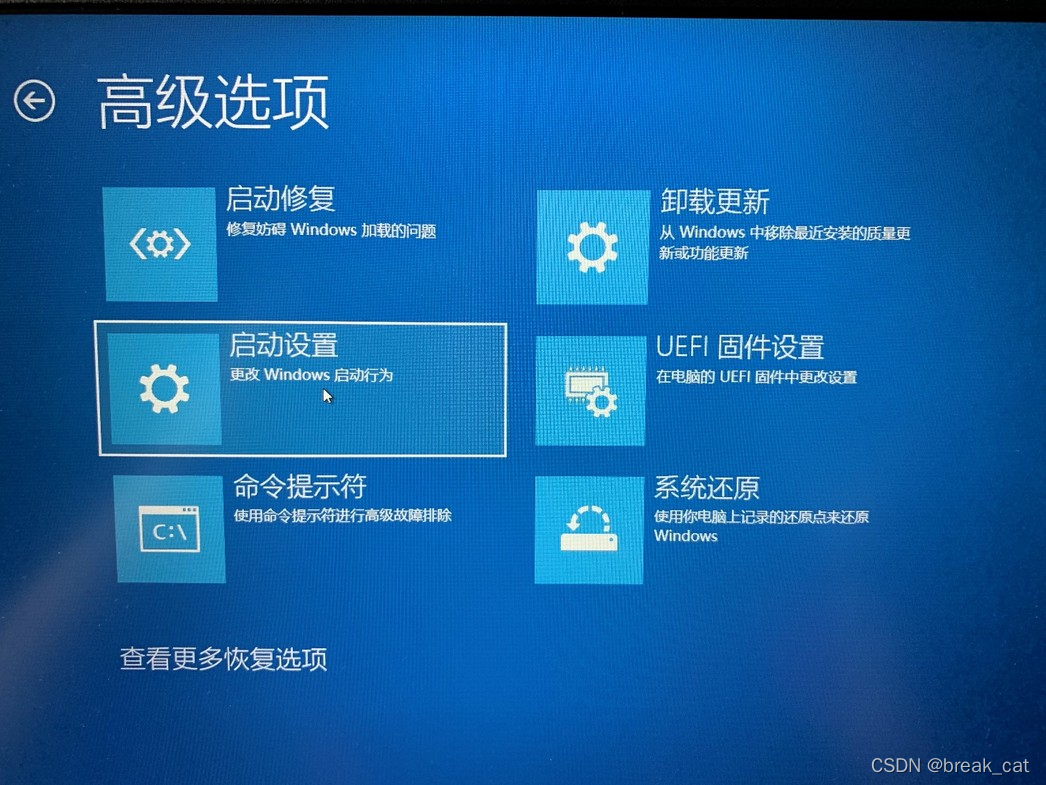
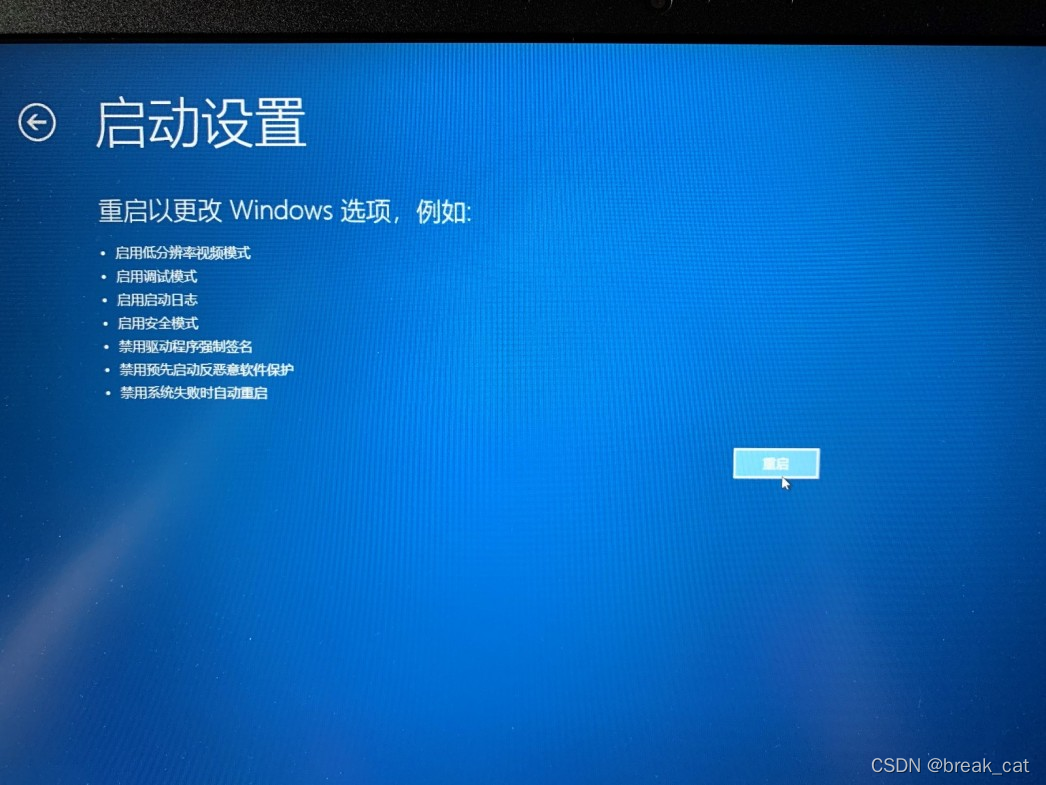
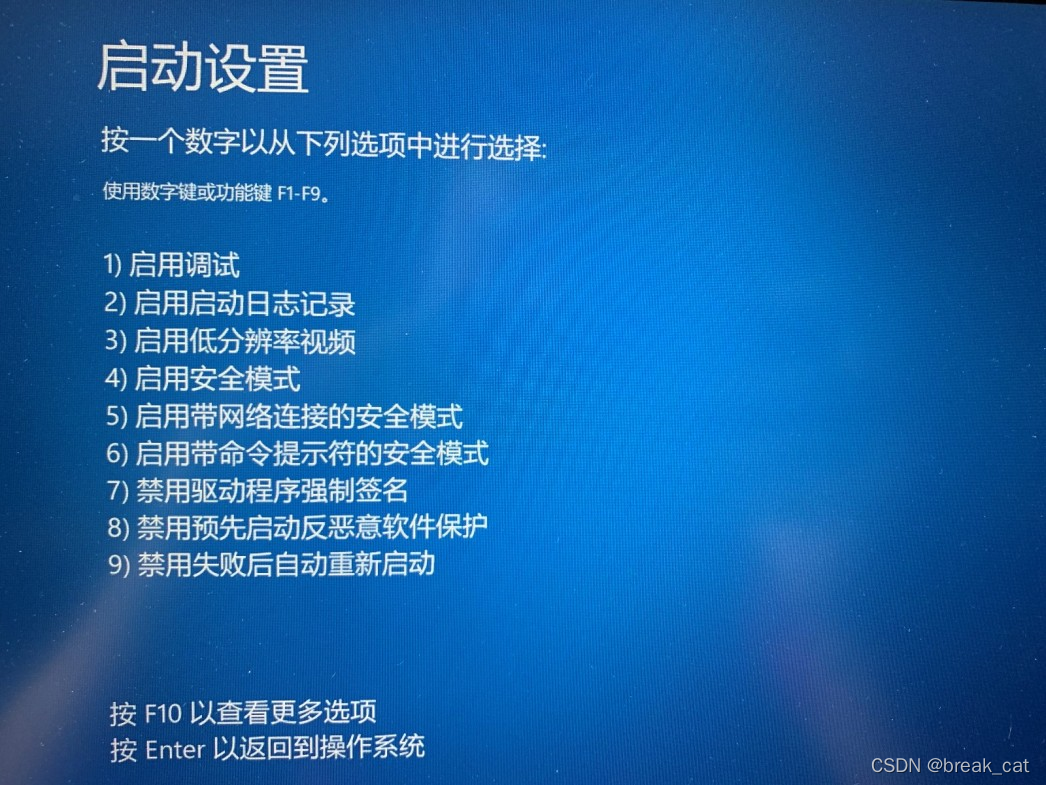
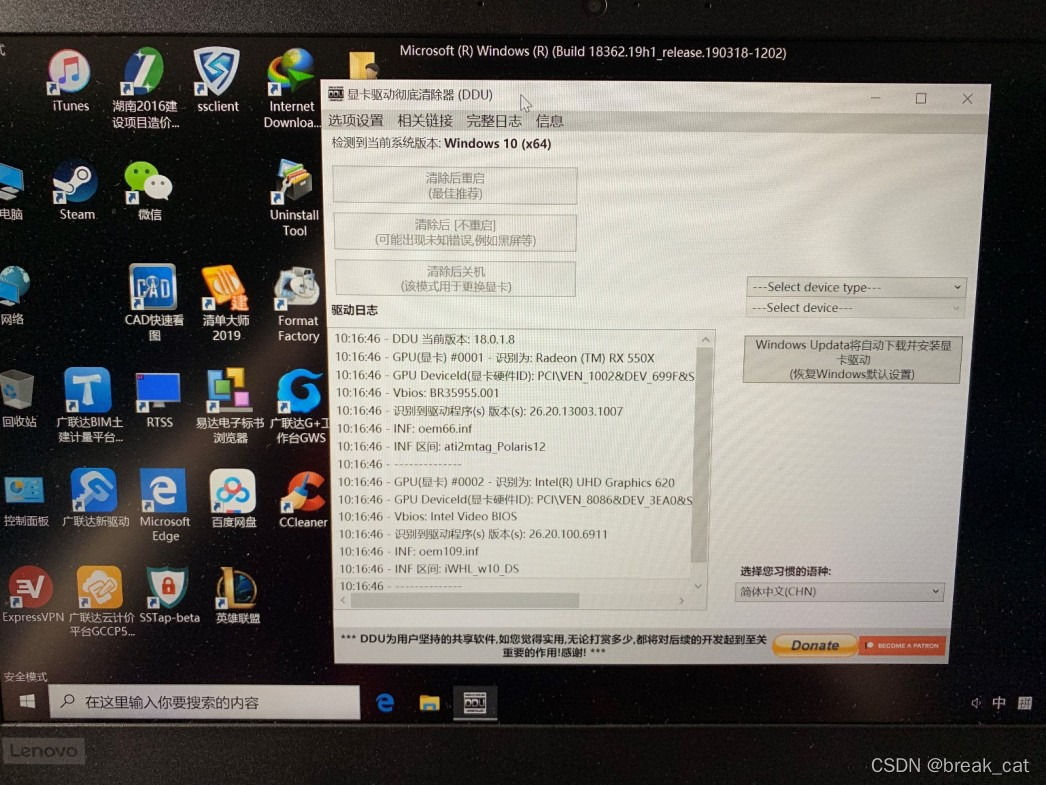
DDU设置的大致样式如图所示(不想再去安全模式截图了,这里是原帖的图),我的情况是在DDU v18.0.4.9版本中只需要将AMD个性设置中前三个选项勾选即可(v18.0.4.9版本设置中的选项不同于source2004大佬这里使用的v18.0.1.9版本但总体相近)
另:source2004大佬在帖子里说其实这个选项里完全不改也可以,我当时比较着急,怕卸载不干净就勾上了
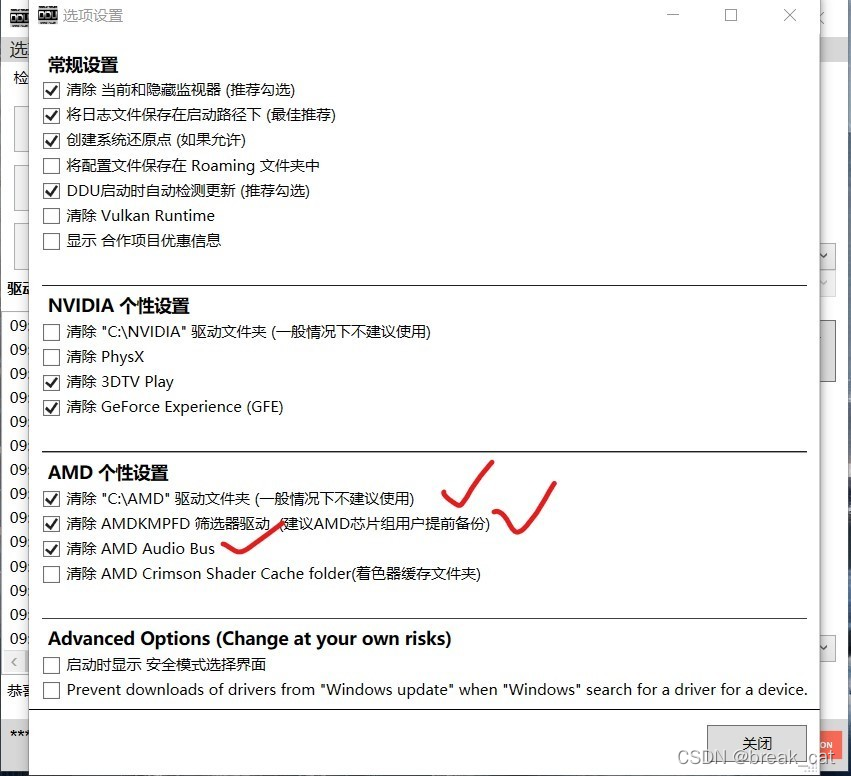
然后在主界面里选择GPU,GPU下方选择AMD,在中间的驱动日志里,程序将会正确识别当前的驱动版本,最后点击“清除后重启”,系统重启后驱动程序的完整卸载就完成了。
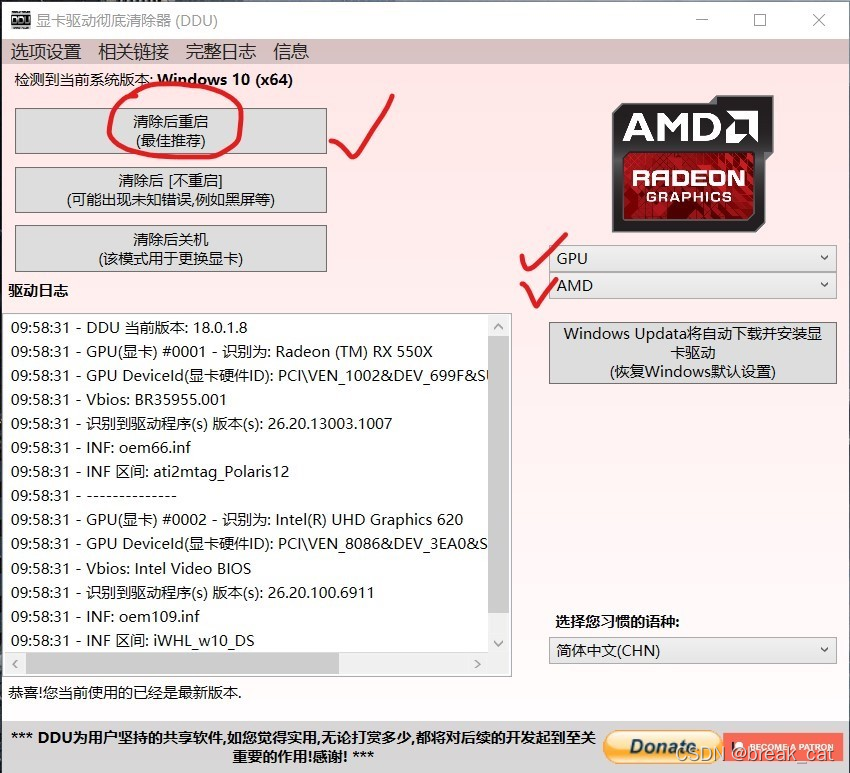
第五,使用AMD驱动程序自动检测工具下载的兼容驱动程序。
AMD驱动程序自动检测工具:https://www.amd.com/zh-hans/support
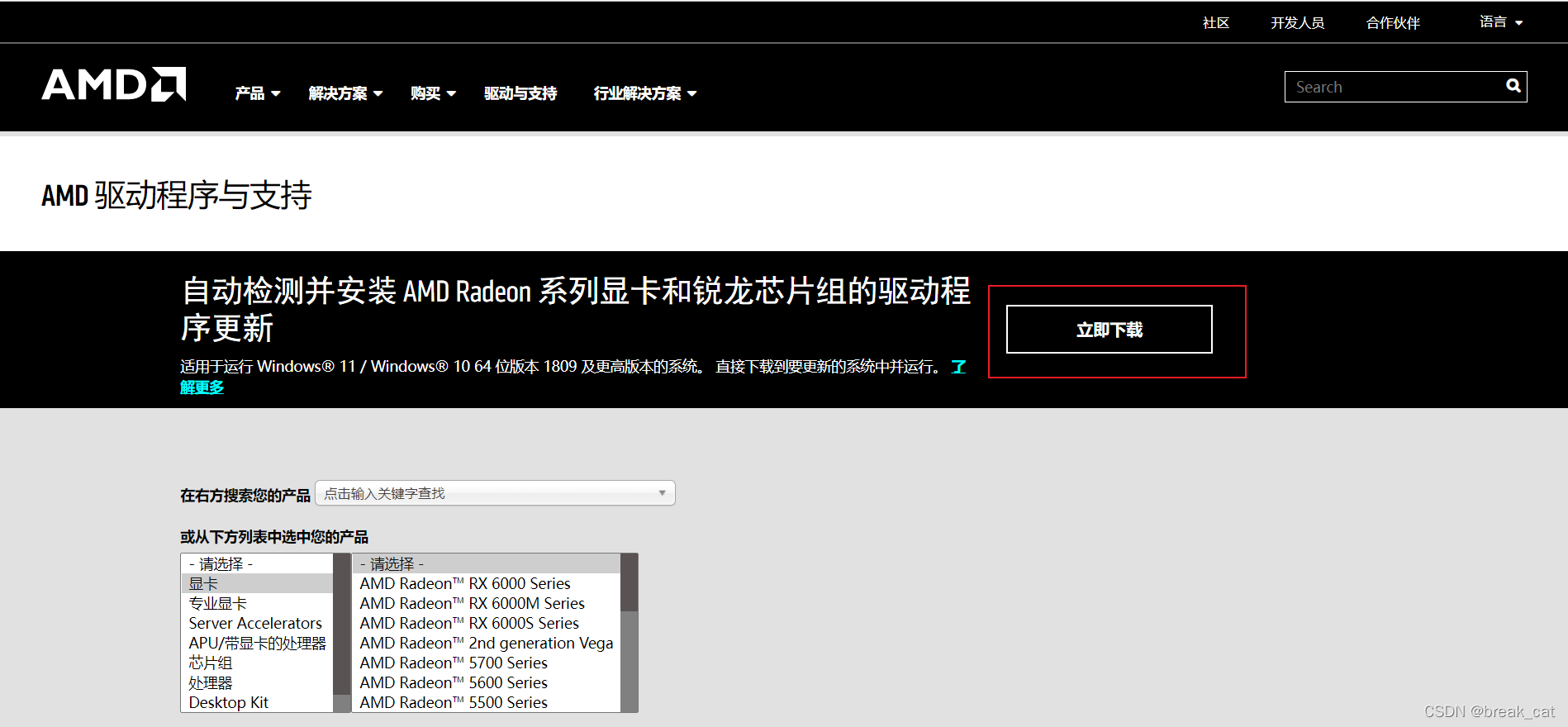
如何查找 AMD 显卡产品的最新兼容驱动程序:https://www.amd.com/zh-hans/support/kb/faq/gpu-56
AMD驱动程序自动检测工具样式如下,下载后的操作一路麻瓜式的下一步即可(一直选默认选项),没什么可说的,我下载驱动时经常因为网络原因而失败(错误195还是错误196来着,有点记不清了),最后依然是用了魔法,在下载并安装后问题解决。
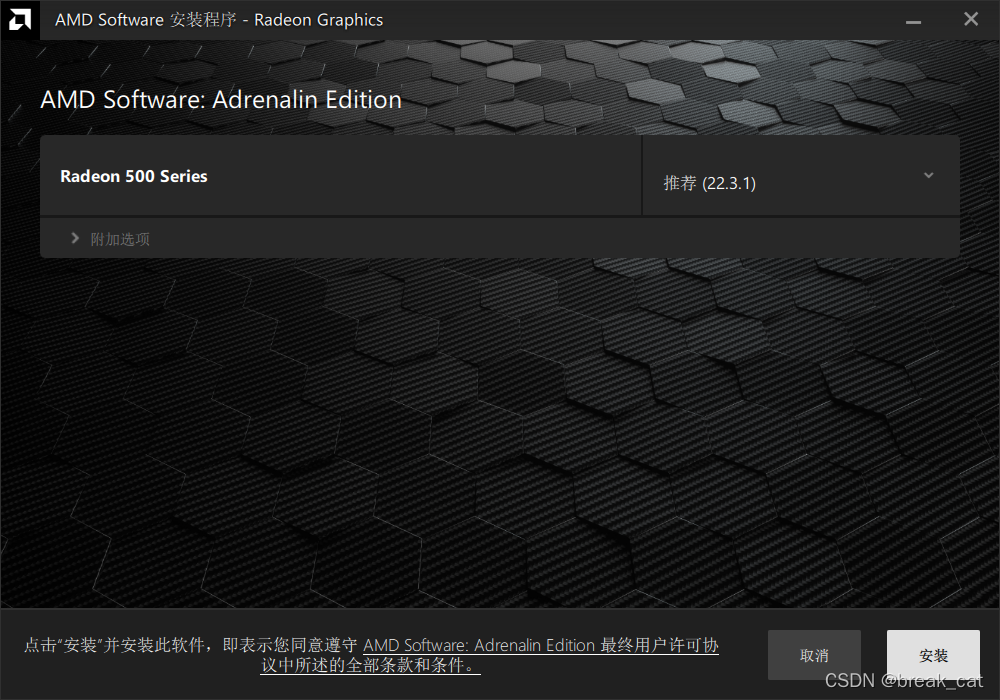
END